Automatische nummering en opsommingstekens in Word uitschakelen

Automatische nummering en opsommingstekens uitschakelen in Microsoft Word 2016, 2013, 2010 en 2007.

Hoe verdeel je je Microsoft Word 2016 of 2013 document in kolommen van 2 of 3? Volg de stappen die in deze zelfstudie worden beschreven.
Markeer de tekst die u in kolommen wilt splitsen.
Selecteer het tabblad " Pagina-indeling ".
Kies " Kolommen " en selecteer vervolgens het type kolommen dat u wilt toepassen.
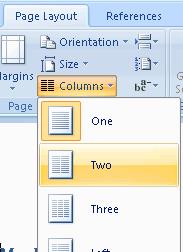
Om dit volledig te laten werken, moet u voldoende tekst hebben getypt om de eerste kolom te vullen voordat de tekst in de tweede kolom begint te vullen. Dit geldt ook voor de tweede en derde kolom.
Waarom ontbreekt "Kolommen" in mijn Word-menu?
Zorg ervoor dat het venster is gemaximaliseerd zodat alle opties worden weergegeven. Als de optie "kolommen" nog steeds ontbreekt, kunt u de knop weer toevoegen door de pijl "Snelle toegang aanpassen" te selecteren en vervolgens "Meer opdrachten ..." te selecteren in de linkerbovenhoek van het venster. Van daaruit selecteert u "Quick Access Toolbar" om de beschikbare opties te wijzigen. Als u de gemakkelijke weg wilt, kunt u de knop "Reset" selecteren.
Automatische nummering en opsommingstekens uitschakelen in Microsoft Word 2016, 2013, 2010 en 2007.
Hoe u automatisch hoofdlettergebruik in Microsoft Word 2016 of 2013 in- of uitschakelt.
De DEP-instelling in- of uitschakelen in Microsoft Outlook 2016 of 2013.
Ontdek hoeveel woorden, tekens, alinea's en regels er in uw Microsoft Word 2016- of 2013-document staan.
Schakel de vergelijkingseditor in Microsoft Word 2016, 2013, 2010 en 2007 in.
Een tutorial die laat zien hoe Microsoft PowerPoint 365 uw diavoorstelling automatisch afspeelt door de tijd voor het wisselen van dia
Stijlsets kunnen uw hele document onmiddellijk een gepolijste en consistente uitstraling geven. Hier leest u hoe u stijlsets in Word gebruikt en waar u ze kunt vinden.
Dwing een prompt af op uw Microsoft Excel bestanden voor Office 365 die vraagt om het bestand als Alleen-lezen te openen met deze handleiding.
Wij tonen u een truc die u kunt gebruiken om al uw Microsoft Outlook 365-contacten eenvoudig naar vCard-bestanden te exporteren.
Leer hoe je het tonen of verbergen van formules in cellen in Microsoft Excel kunt inschakelen of uitschakelen.
Leer hoe je cellen in Microsoft Excel 365 kunt vergrendelen en ontgrendelen met deze tutorial.
Het is gebruikelijk dat de Junk-optie is uitgeschakeld in Microsoft Outlook. Dit artikel laat je zien hoe je dit kunt oplossen.
Een handleiding die laat zien hoe je dia
Ontdek hoe je een macro in Word kunt maken om het gemakkelijker te maken om je meest gebruikte functies in minder tijd uit te voeren.
We tonen je hoe je de zichtbare klembordopties in Microsoft Office 365-applicaties kunt in- of uitschakelen.









